ساخت ربات تلگرام با پایتون | آموزش گام به گام (ویژه مبتدیها و حرفهایها)
مقدمه
فرض کنید یک دستیار هوشمند دارید که تمام پیامهایتان را مدیریت میکند، برای کارهایتان یادآوری میگذارد و حتی فایلها و تصاویر مهم را برای شما ارسال میکند. 😍
حالا تصور کنید که میتوانید چنین دستیار شخصیای را خودتان طراحی کنید! با استفاده از زبان برنامهنویسی پایتون و کتابخانه قدرتمند python-telegram-bot، ساخت یک ربات تلگرام کاربردی به سادگی ممکن است.
در این مقاله، قدم به قدم یاد میگیریم که چگونه با پایتون و کتابخانه python-telegram-bot، ربات تلگرام خود را بسازید و قابلیتهای جذابی مثل ارسال پیامهای خودکار، مدیریت گروهها و کانالها یا پاسخدهی هوشمندانه به کاربران را به آن اضافه کنید.
ساخت ربات تلگرام نه تنها یک پروژه سرگرمکننده و مفید است، بلکه میتواند مهارتهای برنامهنویسی شما را به سطح بالاتری برساند و حتی در پروژههای حرفهای شما نقش داشته باشد. اگر آمادهاید تا از یک پروژه ساده شروع کنید و دنیای جدیدی از برنامهنویسی را کشف کنید، با ما همراه باشید تا این ماجراجویی هیجانانگیز را شروع کنیم! 🚀
شروع ساخت ربات تلگرام با پایتون
ساخت یک ربات تلگرام جذاب و کاربردی با پایتون به چند مرحله اصلی تقسیم میشود. در این مراحل، از ایجاد ربات در تلگرام گرفته تا نوشتن اولین کدها و گسترش قابلیتهای آن را گامبهگام یاد خواهید گرفت. برای راحتتر شدن فرآیند، این آموزش به چند فصل تقسیم شده است که در هر فصل به یکی از مراحل مهم میپردازیم.
در ادامه، فصلهای اصلی این راهنما را مشاهده میکنید:
- چرا پایتون و تلگرام؟ (بررسی دلایل انتخاب این ابزارها)
- اولین قدمها برای ساخت ربات تلگرام (آشنایی با BotFather و دریافت توکن)
- آمادهسازی محیط برنامهنویسی (نصب ابزارهای موردنیاز و تنظیمات اولیه)
- نوشتن اولین کد ربات تلگرام (ایجاد دستورات ساده مثل /start و قابلیت Echo)
- آزمایش و توسعه ربات (اجرای کد و گسترش قابلیتها)
- افزودن قابلیتهای پیشرفته به ربات (مثل ارسال تصاویر و مدیریت خطاها)
حالا بیایید قدم به قدم این سفر هیجانانگیز را شروع کنیم! 🚀
فصل اول: چرا پایتون و تلگرام؟
تلگرام یکی از محبوبترین پیامرسانهای دنیاست که میلیونها کاربر فعال داره. همین ویژگی باعث شده که رباتهای تلگرام به یکی از ابزارهای پرکاربرد تبدیل بشن، از رباتهایی که پیامهای خودکار میفرستن گرفته تا رباتهایی که با هوش مصنوعی کار میکنن.
اما چرا پایتون برای ساخت ربات تلگرام انتخاب مناسبیه؟
- سادگی و قدرت: پایتون زبانی ساده و در عین حال قدرتمنده که حتی اگر تازهکار باشی، میتونی خیلی سریع شروع کنی.
- کتابخانههای غنی: وجود کتابخانههای مثل python-telegram-bot کار رو برات راحتتر میکنه.
- جامعه فعال: هر سوالی که در طول مسیر برات پیش بیاد، میتونی با جستجو در اینترنت به جوابش برسی.

فصل دوم: اولین قدمها برای ساخت ربات تلگرام با پایتون
ساخت ربات در تلگرام با BotFather
برای اینکه ربات تلگرام خودت رو بسازی، باید از ابزاری به نام BotFather استفاده کنی. این ابزار، که خودش یک ربات رسمی تلگرامه، برای مدیریت و ایجاد رباتهای جدید استفاده میشه.
مراحل ساخت ربات:
- در تلگرام، @BotFather رو جستجو کن و روی شروع (Start) کلیک کن.
- دستور /newbot رو تایپ کن.
- یک نام و نام کاربری برای ربات انتخاب کن (نام کاربری باید به bot ختم بشه).
- در نهایت، توکن (Token) ربات بهت داده میشه. این توکن برای اتصال ربات به برنامهت استفاده میشه، پس ازش خوب مراقبت کن!
فصل سوم: آمادهسازی محیط برای ساخت ربات تلگرام با پایتون
برای شروع ساخت ربات تلگرام، ابتدا باید محیط برنامهنویسی خود را آماده کنیم. این شامل نصب ابزارها و کتابخانههای موردنیاز است. در این بخش، تمام مراحل را گامبهگام توضیح میدهیم.
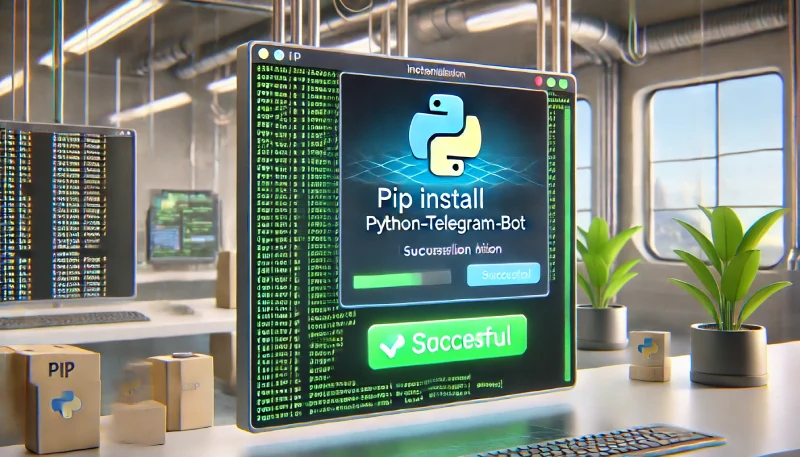
۱. نصب کتابخانه python-telegram-bot
کتابخانه python-telegram-bot یکی از بهترین ابزارها برای کار با API تلگرام در پایتون است. با استفاده از این کتابخانه، میتوانید تمام قابلیتهای ربات تلگرام مانند ارسال و دریافت پیامها، مدیریت دستورات و تعاملات پیچیدهتر را بهراحتی پیادهسازی کنید.
چرا باید این کتابخانه را نصب کنیم؟
- این کتابخانه کار با API تلگرام را بسیار سادهتر میکند.
- بهصورت مرتب بهروزرسانی میشود و از تغییرات API تلگرام پشتیبانی میکند.
- مستندات قوی و پشتیبانی گستردهای از طرف جامعه برنامهنویسان دارد.
دستور نصب کتابخانه:
برای نصب این کتابخانه کافی است دستور زیر را در ترمینال یا CMD وارد کنید:
pip install python-telegram-bot
💡 نکته آموزشی:
۱. مطمئن شوید که نسخه پایتون نصبشده روی سیستم شما ۳.۷ یا بالاتر باشد، زیرا این کتابخانه از نسخههای قدیمیتر پشتیبانی نمیکند.
۲. اگر ابزار pip روی سیستم شما نصب نیست، ابتدا آن را نصب کنید. راهنمای نصب pip را میتوانید با یک جستجوی ساده در اینترنت پیدا کنید.
۲. بررسی نصب و رفع مشکلات احتمالی
بعد از نصب کتابخانه، باید بررسی کنید که همه چیز بهدرستی نصب شده باشد. برای این کار، دستور زیر را در ترمینال اجرا کنید:
python -m pip show python-telegram-bot
این دستور اطلاعاتی درباره نسخه نصبشده و مسیر آن به شما نمایش میدهد. اگر خطایی رخ داد:
مطمئن شوید که پایتون و pip بهدرستی روی سیستم شما نصب شدهاند.
از دستور زیر برای بهروزرسانی pip استفاده کنید:
pip install --upgrade pip
💡 نکته: اگر همچنان با خطا روبهرو شدید، پیشنهاد میشود با جستجو در سایتهایی مثل Stack Overflow یا مستندات رسمی python-telegram-bot مشکل را برطرف کنید.

۳. ایجاد یک پروژه جدید برای ربات
برای سازماندهی بهتر کدها، پیشنهاد میکنیم یک پوشه جدید برای پروژه خود ایجاد کنید. سپس یک فایل به نام bot.py در این پوشه بسازید. این فایل محل اصلی کدنویسی شما خواهد بود.
مراحل ایجاد پروژه:
- یک پوشه با نام دلخواه مثلاً
telegram-botایجاد کنید. - وارد پوشه شوید و فایل
bot.pyرا بسازید. - در این فایل، ابتدا مطمئن شوید که میتوانید کتابخانه نصبشده را بدون خطا وارد کنید. برای این کار کد زیر را در فایل وارد کنید و اجرا کنید:
from telegram import Bot
print("کتابخانه python-telegram-bot با موفقیت نصب شده است!")
با اجرای این کد، اگر پیغام بالا در ترمینال چاپ شد، یعنی همهچیز بهدرستی تنظیم شده است. در غیر این صورت، خطاها را بررسی کنید.
۴. تنظیم توکن ربات از BotFather
قبل از ادامه کار، باید یک توکن برای ربات خود دریافت کنید. برای این کار مراحل زیر را دنبال کنید:
- در تلگرام، ربات BotFather را جستجو کنید (نام کاربری:
@BotFather). - روی Start کلیک کنید.
- دستور
/newbotرا وارد کنید و نام و نام کاربری ربات خود را مشخص کنید. - در پایان، BotFather یک توکن (Token) به شما میدهد. این توکن را در فایل
bot.pyذخیره کنید، زیرا برای اتصال ربات به تلگرام از آن استفاده میکنیم.
ذخیره توکن در فایل:
در فایل bot.py، کد زیر را اضافه کنید:
TOKEN = "توکن-دریافتی-از-BotFather"
💡 هشدار: توکن را بهصورت عمومی در دسترس قرار ندهید، زیرا افراد دیگر میتوانند از آن سوءاستفاده کنند.
فصل چهارم: نوشتن اولین کد برای ساخت ربات تلگرام با پایتون
حالا که توکن ربات رو از BotFather گرفتیم و کتابخانه python-telegram-bot رو نصب کردیم، وقتشه تا ساخت ربات تلگرام رو با کدنویسی شروع کنیم. اما برای اینکه این مرحله رو بهتر و عمیقتر یاد بگیری، کد نهایی رو به چند بخش اصلی تقسیم میکنیم و هر قسمت رو با توضیحات کامل ارائه میدیم.
در نهایت، همه این قسمتها رو کنار هم قرار میدیم تا کد نهایی ربات رو داشته باشیم. آمادهای؟ 😎
قسمت ۱: وارد کردن کتابخانهها و تنظیمات اولیه
قبل از هر چیزی، باید کتابخانههای موردنیازمون رو وارد کنیم و یکسری تنظیمات اولیه انجام بدیم. در اینجا از logging برای مشاهده پیامهای دیباگ و telegram.ext برای مدیریت ربات استفاده میکنیم.
import logging
from telegram import Update
from telegram.ext import Updater, CommandHandler, MessageHandler, Filters, CallbackContext
# توکن ربات
TOKEN = "YOUR_BOT_TOKEN" # توکن دریافتی از BotFather را اینجا وارد کنید
# تنظیمات لاگها
logging.basicConfig(
format='%(asctime)s - %(name)s - %(levelname)s - %(message)s', level=logging.INFO
)
چرا این کدها رو مینویسیم؟
۱.وارد کردن کتابخانهها:
- telegram.ext: این بخش ابزارهایی مثل مدیریت دستورات و پیامها رو به ما میده.
- logging: کمک میکنه پیامهای خطا یا وضعیت برنامه در ترمینال چاپ بشه و درک بهتری از اجرای کد داشته باشیم.
۲.TOKEN:
- این متغیر کلید اتصال ربات ما به تلگرامه. هر ربات توکن مخصوص خودش رو داره که باید از BotFather دریافت بشه.
۳.تنظیمات لاگها:
- این تنظیمات باعث میشه اطلاعات مفیدی مثل زمان اجرای هر بخش یا پیامهای خطا رو در ترمینال ببینیم.
✅ مزیت این بخش:
- بدون این تنظیمات، نمیتونیم پیامها رو از تلگرام دریافت یا ارسال کنیم.
- لاگها کمک میکنن تا در صورت وجود مشکل، راحتتر کد رو دیباگ کنیم.
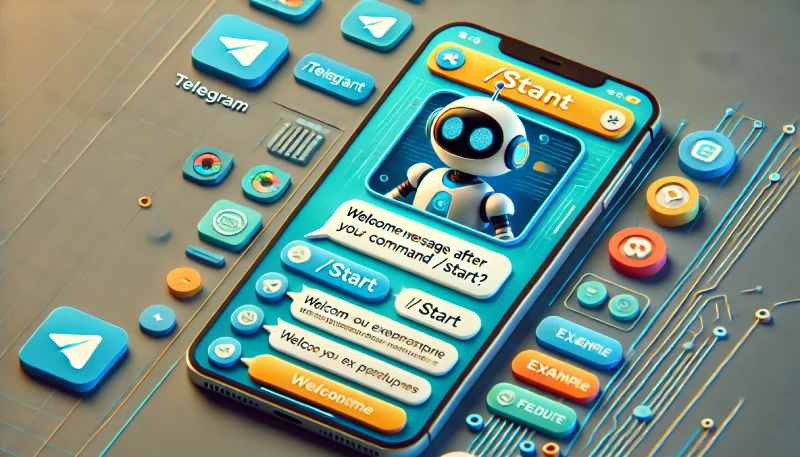
قسمت ۲: تعریف دستور /start برای خوشامدگویی به کاربران
یکی از اولین کارهایی که معمولاً برای هر رباتی انجام میدیم، تعریف دستوری مثل /start هست که وقتی کاربر این دستور رو وارد کرد، ربات پیام خوشامدگویی براش بفرسته.
def start(update: Update, context: CallbackContext):
update.message.reply_text('سلام! من ربات تلگرام هستم. چطور میتونم کمکت کنم؟')
چرا این کد رو مینویسیم؟
- تعریف تابع:
تابع start مشخص میکنه وقتی کاربر دستور /start رو وارد میکنه، چه اتفاقی بیفته. - ارسال پیام خوشامدگویی:
با استفاده از update.message.reply_text، پیام خوشامدگویی به کاربر ارسال میشه.
✅ مزیت این بخش:
- کاربر میفهمه ربات فعال و آماده استفاده است.
- یک نقطه شروع برای تعامل با کاربر فراهم میکنه.
قسمت ۳: اضافه کردن قابلیت Echo (برگرداندن پیامهای کاربر)
یکی از سادهترین قابلیتهایی که میتونیم به ربات اضافه کنیم، اینه که هر پیامی که کاربر ارسال میکنه، ربات همون پیام رو بهش برگردونه.
def echo(update: Update, context: CallbackContext):
update.message.reply_text(update.message.text)

چرا این کد رو مینویسیم؟
- یکی از اولین تمرینهای تعامل بین ربات و کاربره.
- به راحتی میشه عملکرد دریافت و ارسال پیام رو تست کرد.
قسمت ۴: ایجاد Dispatcher و اتصال دستورات به ربات
حالا باید دستورات تعریفشده (مثل /start و Echo) رو به ربات متصل کنیم. این کار با استفاده از Dispatcher انجام میشه.
def main():
# اتصال به تلگرام
updater = Updater(TOKEN, use_context=True)
dp = updater.dispatcher
# اضافه کردن دستورات
dp.add_handler(CommandHandler("start", start))
dp.add_handler(MessageHandler(Filters.text & ~Filters.command, echo))
# شروع دریافت پیامها
updater.start_polling()
updater.idle()
چرا این کد رو مینویسیم؟
Updater:
این کلاس ارتباط ربات با تلگرام رو برقرار میکنه و پیامها رو دریافت و ارسال میکنه.
Dispatcher:
این بخش دستورات رو مدیریت میکنه و مشخص میکنه که هر دستور باید توسط کدوم تابع پردازش بشه.
اضافه کردن Handlers:
CommandHandler: برای مدیریت دستورات مثل /start.
MessageHandler: برای مدیریت پیامهایی که دستور نیستن.
✅ مزیت این بخش:
به کمک Updater و Dispatcher میتونیم تمام دستورات و پیامهای دریافتی رو به راحتی مدیریت کنیم.
این ساختار باعث میشه کد مرتب و خوانا باشه.
کد نهایی ربات تلگرام
import logging
from telegram import Update
from telegram.ext import Updater, CommandHandler, MessageHandler, Filters, CallbackContext
# توکن ربات
TOKEN = "YOUR_BOT_TOKEN"
# تنظیمات لاگها
logging.basicConfig(
format='%(asctime)s - %(name)s - %(levelname)s - %(message)s', level=logging.INFO
)
# دستور /start
def start(update: Update, context: CallbackContext):
update.message.reply_text('سلام! من ربات تلگرام هستم. چطور میتونم کمکت کنم؟')
# دستور Echo
def echo(update: Update, context: CallbackContext):
update.message.reply_text(update.message.text)
# اجرای ربات
def main():
updater = Updater(TOKEN, use_context=True)
dp = updater.dispatcher
dp.add_handler(CommandHandler("start", start))
dp.add_handler(MessageHandler(Filters.text & ~Filters.command, echo))
updater.start_polling()
updater.idle()
if __name__ == '__main__':
main()
جمعبندی این بخش
در این فصل یاد گرفتیم که ربات رو به قسمتهای اصلی تقسیم کنیم:
- وارد کردن کتابخانهها و تنظیمات اولیه.
- تعریف دستورات مثل /start.
- اضافه کردن قابلیت Echo.
- اتصال دستورات به ربات و اجرای آن.
💡 توصیه نهایی: حالا که این کد رو اجرا کردی، میتونی با ایدههای جدید مثل اضافه کردن دستورات جدید یا گسترش قابلیتهای ربات، اون رو حرفهایتر کنی! 🚀

فصل پنجم: آزمایش و توسعه ربات
اجرای ربات و آزمایش آن
بعد از نوشتن کد، حالا میتونی ربات رو اجرا کنی:
- فایل bot.py رو ذخیره کن.
- در ترمینال دستور زیر رو وارد کن: python bot.py
- به تلگرام برو و ربات خودت رو پیدا کن. دستور /start رو ارسال کن و عملکرد ربات رو بررسی کن.
💡 نکته آموزشی:
اگر ربات اجرا نشد یا خطا داد، لاگها (پیامهای چاپشده در ترمینال) رو بررسی کن. این لاگها بهت میگن مشکل از کجاست.
فصل ششم: گسترش قابلیتهای ربات تلگرام
حالا که ربات شما کار میکنه، میتونی قابلیتهای پیشرفتهتری بهش اضافه کنی:
۱. ارسال تصویر با دستور جدید در ربات تلگرام
def send_photo(update: Update, context: CallbackContext):
# ارسال یک تصویر به کاربر
context.bot.send_photo(
chat_id=update.effective_chat.id, # شناسایی چت کاربر
photo='//example.com/photo.jpg', # لینک تصویر
caption="این تصویر توسط ربات برای شما ارسال شده است!" # توضیحی که همراه تصویر ارسال میشود
توضیح کد ارسال تصویر
chat_id:۱.
این پارامتر مشخص میکند که پیام به کدام چت ارسال شود.
۲.photo:
این پارامتر لینک تصویر است که ربات باید برای کاربر ارسال کند.
در این مثال، لینک مستقیم یک تصویر استفاده شده است (//example.com/photo.jpg).
همچنین میتوانید به جای لینک مستقیم، مسیر فایل محلی در سیستم خود را قرار دهید. مثال:
photo=open(‘path/to/image.jpg’, ‘rb’)
۳.caption:
توضیحاتی که همراه تصویر به کاربر نمایش داده میشود.

۲. مدیریت خطاها در ربات تلگرام
def error(update: Update, context: CallbackContext):
# ثبت جزئیات خطا در فایل لاگ یا کنسول
logging.error(f"خطا رخ داد: {context.error}")
# ارسال پیغام به کاربر در صورت بروز خطا
if update and update.effective_chat:
context.bot.send_message(
chat_id=update.effective_chat.id,
text="متأسفانه خطایی رخ داده است! لطفاً دوباره امتحان کنید. 🙁"
توضیح کد مدیریت خطاها در ربات
logging.error:
این خط جزئیات خطا را در لاگ ثبت میکند.
این اطلاعات به شما کمک میکند هنگام بروز مشکل در کد، دلیل و جزئیات خطا را مشاهده کنید.
update.effective_chat.id:
اگر خطا هنگام تعامل با کاربر رخ دهد، این شناسه به ربات کمک میکند تا به همان چت خطا پیام دهد.
ارسال پیام خطا به کاربر:
اگر خطا در اجرای ربات رخ داد، کاربر با پیغامی دوستانه متوجه میشود که خطایی پیش آمده است و میتواند دوباره تلاش کند.

اضافه کردن این قابلیت به ربات:
برای فعال کردن مدیریت خطا، باید این تابع را به عنوان یک ErrorHandler به ربات متصل کنید:
dp.add_error_handler(error)
سوالات متداول ساخت ربات تلگرام با پایتون
- آیا ساخت ربات تلگرام با پایتون برای مبتدیها مناسب است؟
بله، ساخت ربات تلگرام با پایتون یکی از بهترین پروژههای مقدماتی برای یادگیری برنامهنویسی است. استفاده از کتابخانه python-telegram-bot کار را بسیار ساده میکند و شما میتوانید با یادگیری مفاهیم پایهای مثل متغیرها، توابع و حلقهها، ربات خود را به راحتی ایجاد کنید. حتی اگر تجربه زیادی در برنامهنویسی ندارید، این پروژه یک نقطه شروع عالی است. - آیا ساخت ربات تلگرام نیاز به سرور دارد؟
اگر از روش Polling برای دریافت پیامهای تلگرام استفاده کنید، نیازی به سرور ندارید و میتوانید برنامه را روی کامپیوتر شخصی خود اجرا کنید. اما اگر بخواهید از Webhook استفاده کنید (که سریعتر و حرفهایتر است)، نیاز به یک سرور آنلاین یا سرویسهایی مثل Heroku یا AWS دارید. - آیا میتوان قابلیتهای بیشتری به ربات اضافه کرد؟
بله، با استفاده از کتابخانه python-telegram-bot میتوانید قابلیتهای پیشرفتهای به ربات اضافه کنید.
برخی از این قابلیتها عبارتند از:
ارسال تصاویر، فایلها و اسناد.
ایجاد دکمههای شیشهای و منوهای تعاملی.
مدیریت پیامهای گروهها و کانالها.
اضافه کردن هوش مصنوعی برای پاسخدهی هوشمندانه به پیامها. - اگر ربات تلگرام من درست کار نکرد، چطور خطا را برطرف کنم؟
برای رفع خطا، مراحل زیر را انجام دهید:
لاگها (پیامهای چاپشده در ترمینال) را بررسی کنید. پیامهای خطا معمولاً دلیل مشکل را توضیح میدهند.
مطمئن شوید که توکن ربات به درستی وارد شده است.
کتابخانههای موردنیاز مثل python-telegram-bot را نصب کنید.
مستندات رسمی کتابخانه python-telegram-bot را مطالعه کنید.
💡 نکته: اگر تازهکار هستید، میتوانید از انجمنهای برنامهنویسی یا سایتهایی مثل Stack Overflow کمک بگیرید. - آیا استفاده از رباتهای تلگرام قانونی است؟
بله، ساخت رباتهای تلگرام کاملاً قانونی است، اما باید از قوانین و محدودیتهای تلگرام پیروی کنید. مثلاً نباید از رباتها برای ارسال هرزنامه (اسپم) یا نقض حریم خصوصی کاربران استفاده کنید.
تلگرام قوانین سختگیرانهای برای استفاده از رباتها دارد و در صورت نقض این قوانین، ممکن است دسترسی ربات شما مسدود شود. - آیا میتوان ربات را به صورت دائمی آنلاین نگه داشت؟
بله، اگر بخواهید ربات شما همیشه آنلاین باشد، میتوانید آن را روی یک سرور آنلاین یا سرویسهای ابری مثل Heroku، AWS یا Google Cloud اجرا کنید.
این روش به شما اجازه میدهد که ربات بدون نیاز به کامپیوتر شخصی، به صورت دائمی در دسترس باشد.

جمعبندی: از ایده تا اجرای یک ربات تلگرام با پایتون
ساخت ربات تلگرام با پایتون مثل یک سفر برنامهنویسی هیجانانگیزه که از جایی ساده شروع میشه، اما دستت رو برای گسترش و توسعه تا بینهایت باز میذاره. توی این مقاله، قدم به قدم یاد گرفتی که چطور ربات خودت رو بسازی؛ از ایجاد ربات در تلگرام با BotFather گرفته تا نوشتن اولین خط کد با استفاده از کتابخانه قدرتمند python-telegram-bot.
اما این فقط شروع راهه. 🌟 حالا که ربات ساده خودت رو ساختی، میتونی با اضافه کردن قابلیتهای جدید مثل دکمههای شیشهای، ارسال فایل، پاسخدهی هوشمندانه یا حتی اتصال ربات به یک سیستم هوش مصنوعی، تجربه کاربری رو به سطح بالاتری ببری. شاید همین پروژه ساده، جرقهای باشه برای ورودت به دنیای حرفهای برنامهنویسی و ساخت ابزارهای کاربردی برای خودت یا دیگران.
💡 اگر هنوز ابتدای راه هستی و میخوای برنامهنویسی پایتون رو از پایه یاد بگیری، پیشنهاد میکنم نگاهی به دورههای آموزشی ما در آموزش زبان پایتون بندازی. این دورهها برای تمام سطوح طراحی شده و تو رو از مبتدی به حرفهای میرسونه.
این نکته رو فراموش نکن: دنیای برنامهنویسی شبیه یک مسیر پر از کشفهای جدیده. هر پروژهای که انجام میدی، مثل همین ساخت ربات تلگرام، یه قدم بزرگ به جلو محسوب میشه. اما اگه نمیدونی بعد از این چیکار کنی یا چه پروژههای دیگهای بسازی، کلی ایده جذاب تو آکادمی برنامهنویسی محسن مدحج منتظرته.
✨ حالا نوبت توئه! ابزارهای لازم رو داری، ربات خودت رو بساز، ایدههات رو پیاده کن و تجربههاتو با ما به اشتراک بذار. به یاد داشته باش، توی مسیر برنامهنویسی، فقط تخیل تو میتونه محدودیت باشه. 🚀

4 پاسخ
سلام
من با python telegram bot کار کردم ، بیشتر از کمی دستورات گسترده و گمراه کننده داره،
کتابخانه های pyrogram , aiogram ساده تر نیستند؟
و میتونن به قدرت PTB کار کنند؟
بله، کتابخانههای Pyrogram و Aiogram گزینههای بسیار مناسبی برای کار با API تلگرام در پایتون هستند و نسبت به Python Telegram Bot (PTB) ساختار سادهتری دارند.
سلام کاربرد کد ها چک می کنید اینا که اصلا کار نمیدن و همشون ارور دارند.
دوست عزیز کدها اصلاح شد.
برای تست کردن این کد، شما نیاز به مراحل زیر دارید:
یک ربات تلگرام از طریق BotFather بسازید و توکن آن را دریافت کنید.
کتابخانههای python-telegram-bot و pytz را نصب کنید:
pip install pytz
pip install python-telegram-bot
کد اصلاح شده را با توکن واقعی خود اجرا کنید.
با اجرای این کد، ربات شما باید به دستور /start پاسخ دهد و هر پیام متنی که ارسال میشود را تکرار کند.